Les 2: Bestandsdeling gebruiken
In deze les leert u hoe u verbinding maakt met een gedeelde map, zoals de map die u in les 1 hebt aangemaakt. U doet in deze les alles met een client-Mac of -iOS-apparaat. Als u les 1 hebt afgerond, is uw Mac waarschijnlijk nog steeds verbonden met de server.
Verbinding maken vanaf een Mac
Binnen uw lokale netwerk. Mac-computers die deel uitmaken van het lokale netwerk ziet u in het gedeelte 'Gedeeld' in de navigatiekolom van de Finder. Selecteer de server in de lijst en klik op 'Verbind als'.
Buiten uw lokale netwerk. Kies in de Finder 'Ga' > 'Verbind met server', voer het adres in (hostnaam of IP-adres) en klik op 'Verbind'.
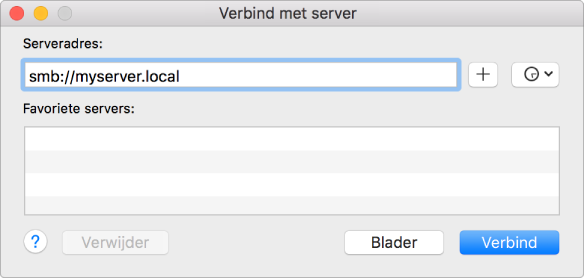
Voer een naam en wachtwoord in voor de identiteitscontrole door de server. U kunt bestanden ook raadplegen door als gast in te loggen.
Verbinding maken vanaf een iOS-apparaat
Alle bestandsdeling met een iOS-apparaat wordt op programmaniveau afgehandeld.
Een iOS-app moet expliciet het iOS-framework voor het delen van documenten ondersteunen om verbinding te kunnen maken met een bestandsserver. Toegang voor bestandsdeling is niet op systeemniveau beschikbaar.
-
Als een bepaalde iOS-app het framework ondersteunt, kunt u een verbinding maken tussen uw server en het apparaat waarop iOS 9 of hoger is geïnstalleerd. Ga naar 'Instellingen' > 'Mail, Contacten, Agenda' > 'Anders' en tik op 'Voeg OS X Server-account toe' om een nieuwe account aan te maken.

Pages gebruiken om uw gedeelde map te bekijken
Als Pages op uw iOS-apparaat is geïnstalleerd, klikt u op de knop met het plusteken
 . U ziet dan uw server in de lijst.
. U ziet dan uw server in de lijst.
U bent nu klaar.
U hebt geleerd hoe u nieuwe, gedeelde mappen kunt aanmaken.
Meer informatie
Er valt nog heel wat te leren over bestandsdeling, zoals het instellen van complexere combinaties van bevoegdheden, het gebruik van toegangscontrolelijsten en het aanbieden van thuismappen in plaats van alleen gewone mappen.
Meer informatie hierover vindt u in Server Help.
De reservekopieën die met de Time Machine-voorziening worden gemaakt, worden bewaard in gedeelde mappen. Zie de oefening Een centrale locatie voor reservekopieën bieden voor meer informatie.
Als u wilt weten hoe u via het internet veilig bestanden deelt, gaat u naar de oefening Openbare toegang configureren.